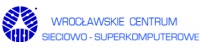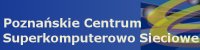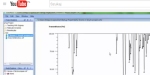Jeśli w oknie, w którym konstruujemy cząsteczkę nie widzimy typu wiązania (wiązań wielokrotnych i zdelokalizowanych) Możemy to zmienić wybierając w menu File w Preferences w nowym oknie, które się pojawi Display Format oraz zakładkę Molecule i wybrać w opcję High Layer Ball & Bond Type. Należy pamiętać, że typ wiązania oraz wiązanie jest jedynie graficzną ilustracją odległości między atomami.
Zmiana odległości między atomami
 a następnie na dwa atomy w cząsteczce, wówczas dla cząsteczki np. etenu pojawi się okno z parametrami wiązania:
a następnie na dwa atomy w cząsteczce, wówczas dla cząsteczki np. etenu pojawi się okno z parametrami wiązania: 

Zmiana kąta między atomami
Klikając na ikonę  , a następnie na trzy atomy, które tworzą kąt możemy zmienić wartość tego kąta.
, a następnie na trzy atomy, które tworzą kąt możemy zmienić wartość tego kąta.


Podobnie jak w poprzednim przykładzie możemy decydować, które atomy bądź grupy mogą się podczas zmiany kąta przemieszczać.
Zmiana kąta dwuściennego
Aby zmienić kąt dwuścienny klikamy na ikonę  ,a następnie na cztery atomy, które tworzą kąt dwuścienny:
,a następnie na cztery atomy, które tworzą kąt dwuścienny:


Następnie możemy ustawić wartość kąta w sposób podobny do ustawienia wiązania, na przykład zmieniając wartość kąta dwuściennego na 90 stopni:

Usuwanie atomów oraz dodawanie atomów wodoru
Aby skasować dany atom wystarczy kliknąć na ikonę  , a następnie na atom, który ma być usunięty. Aby dodać atom wodoru do wybranego atomu zaznaczamy ikonę
, a następnie na atom, który ma być usunięty. Aby dodać atom wodoru do wybranego atomu zaznaczamy ikonę  , a następnie klikamy na wybrany atom.
, a następnie klikamy na wybrany atom.